Så här fixar du den här enheten är inte Play Protect Certified Error på anpassade ROM-skivor
Miscellanea / / June 29, 2022
Anpassning och friheten att göra vad som helst med en Android-telefon gör att den sticker ut på marknaden. Om du är missnöjd med telefonens standardgränssnitt kan du byta ut det mot ett anpassat ROM. Återigen, om du har slutat ta emot uppdateringar för din telefon från din tillverkare, kan du prova anpassade ROM-skivor som körs på den senaste versionen av Android. Så i båda scenarierna får du fantastiska anpassningsalternativ och kontroll över din smartphone.
Men en anpassad ROM-utvecklare måste få ROM-registret hos Google. Om den inte är registrerad hos Google kommer enheten att förlora på alla Google-tjänster, inklusive Googles appar och tjänster. När en enhet har ett oregistrerat anpassat ROM installerat får de felet "This Device Isn't Play Protect Certified". Nu, om du är en av dem som kämpar med ett sådant felmeddelande, kommer den här artikeln att hjälpa dig. Här har vi listat hur du kan fixa detta. Så låt oss gå in på det här utan vidare.
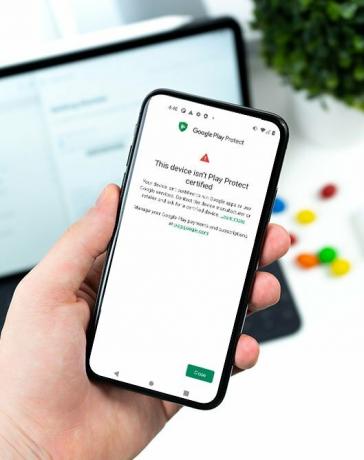
Sidans innehåll
-
Hur fixar man den här enheten Är inte Play Protect-certifierat fel på anpassade ROM-skivor?
- Installera Android SDK:
- Aktivera USB-felsökning:
- Hitta enhets-ID:
- Registrera ditt anpassade ROM:
Hur fixar man den här enheten Är inte Play Protect-certifierat fel på anpassade ROM-skivor?
Du måste följa stegen för detta på ett systematiskt sätt. Det är precis som vi har nämnt nedan här. Hoppa inte över något av dessa steg och se till att ett steg är klart innan du går vidare till nästa.
Installera Android SDK:
Ladda ner och extrahera Android SDK Platform Tools på din PC. Beroende på din PCs OS, ladda ner det för Windows, Mac, eller Linux. Det blir en zip-fil. När du har det, extrahera det på valfri plats. Nu måste du aktivera USB-felsökning på din smartphone för det.
Aktivera USB-felsökning:
Detta steg är viktigt om du vill att din dator ska känna igen din enhet när den ansluts via USB i ADB-läge.
Annonser
- Öppna inställningsmenyn på din telefon.
- Navigera till Om telefon > Byggnummer. Du måste trycka på byggnumret 7 gånger. Du kommer att se ett popup-fönster på skärmen som lyder "Du är nu en utvecklare."
- Gå nu tillbaka till Inställningar och öppna systemet.
- Navigera till Avancerat > Utvecklaralternativ > Aktivera USB-felsökning.
Och det är allt. Din smartphone är nu redo att ta in ADB-skalkommandon.
Hitta enhets-ID:
Att hitta enhets-ID var från början en komplicerad process; användare var vanligtvis tvungna att rota sina telefoner för att få tillgång till denna information. Men så är det inte längre. Det finns en applikation som heter Device ID som du kan ladda ner från Google Play Butik. När du har installerat det, öppnar du det och det kommer att visa enhets-ID-informationen. Observera att enhets-ID och går sedan vidare till nästa steg.
Registrera ditt anpassade ROM:
Du måste besöka Googles enhetsregistreringssida för den slutliga registreringsprocessen.
- Klicka på den här länken för att gå till Googles sida för enhetsregistrering.
- Logga in på ditt konto här.
- Skriv nu in enhets-ID under avsnittet "Google Service Framework Android ID".
- Verifiera captcha och klicka sedan på knappen Registrera under den.
- Vänta i en timme och din enhet bör registreras framgångsrikt.
När registreringen är klar kommer din Custom ROM också att registreras, och du kommer inte att se felet "This Device Isn't Play Protect Certified" på skärmen längre. Om du har några frågor eller funderingar om den här artikeln, kommentera nedan, så återkommer vi till dig. Kolla också in våra andra artiklar om iPhone tips och tricks,Android tips och tricks, PC tips och tricks, och mycket mer för mer användbar information.
Annonser

![Lista över bästa anpassade ROM för Sony Xperia Z2 [Uppdaterad]](/f/fc94586ef76255d3807574b7e67e3788.jpg?width=288&height=384)

![Ladda ner Resurrection Remix på AllCall Rio X-baserad 9.0 Pie [RR 7.0]](/f/a0da7d56b6946b0e7337c7be6bb3926b.jpg?width=288&height=384)